Ekspertløsninger til at erhverve de manglende DLL'er på ingen tid!
- Det MSVCP140D.dll fil er en fejlretningsversion, der bruges i udviklingsfasen af en software, især i Visual Studio.
- Når DLL'en mangler, er det normalt de korrupte systemfiler eller et problem med de omdistribuerbare pakker skylden.
- For at få tingene til at køre, brug et dedikeret DLL-reparationsværktøj til hurtige resultater eller gå med de andre lidt tidskrævende løsninger.
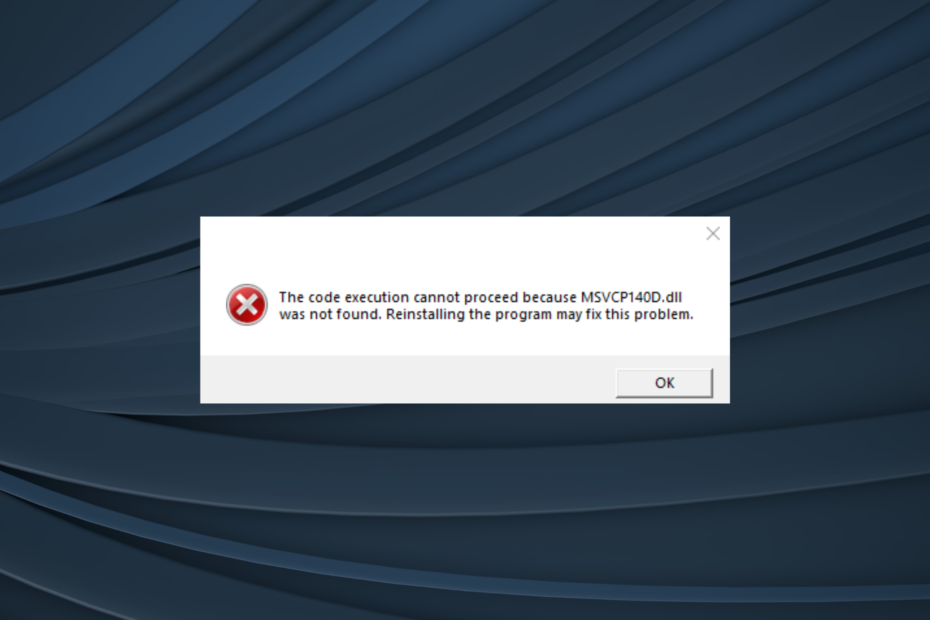
xINSTALLER VED AT KLIKKE PÅ DOWNLOAD FIL
Dette værktøj vil erstatte de beskadigede eller beskadigede DLL'er med deres funktionelle ækvivalenter ved hjælp af dets dedikerede lager, hvor det har de officielle versioner af DLL-filerne.
- Download og installer Fortect på din pc.
- Start værktøjet og Start scanningen for at finde DLL-filer, der kan forårsage pc-problemer.
- Højreklik på Start reparation at erstatte ødelagte DLL'er med fungerende versioner.
- Fortect er blevet downloadet af 0 læsere i denne måned.
Selvom det er lidt nemmere når
MSVCP140.dll mangler, fejlretningsversionen af det, MSVCP140D.dll, hvis det ikke findes, introducerer det betydelig ustabilitet og tillader ikke apps at køre. Problemet er generelt rapporteret med apps udviklet ved hjælp af Visual Studio.Det MSVCP140D.dll til Visual Studio bruges til softwaretest, og der opstår problemer, når brugerne ikke har fejlretningen Visual C++ Run Time binære filer. Husk, når en DLL mangler, kan kritisk information ikke findes, hvilket påvirker appsnes effektive funktion.
Hvorfor findes MSVCP140D.dll ikke?
Her er et par årsager til, at filen ikke blev fundet:
- Problemer med det omdistribuerbare: En almindelig årsag til DLL blev ikke fundet er et problem med de omdistribuerbare eller ikke at have fejlretningsversionen af disse. For det meste kommer DLL'erne sammen med softwaren, så tjek det burde være din primære tilgang.
- Korrupte systemfiler: Når systemfiler er korrupte, Windows og endda andre programmer kan have problemer med at finde den nødvendige DLL.
- DLL'en er ulæselig: I nogle få tilfælde bliver DLL'en ulæselig på grund af uberettigede ændringer, der resulterer i en korrupt filtilstand. Her er udskiftning af DLL den eneste levedygtige løsning.
Hvordan løser jeg MSVCP140D dll-fejl?
Før vi fortsætter, er her et par hurtige tricks, du kan prøve:
- Genstart computeren og start softwaren igen.
- Se efter eventuelle ventende Windows-opdateringer, og installer dem.
- Kontakt udvikleren og spørg efter det manglende MSVCP140D.dll.
Hvis ingen virker, skal du gå til de næste løsninger.
En manglende Microsoft DLL er normalt let at hente, men med MSVCP140D.dll, tingene er ikke så enkle. DLL'en kan ikke nemt lokaliseres. Det er her et dedikeret DLL-reparationsværktøj kommer ind i billedet.
Når det kommer til disse, anbefaler vi Fortect, det bedste værktøj på markedet, der garanterer 100% resultater, hvis en af Microsofts DLL'er mangler. Processen til at downloade MSVCP140D.dll er hurtig.
2. Kopier MSVCP140D.dll fra en anden pc
Hvis du er villig til at investere tid og tage en udfordrende rute, er der altid mulighed for at kopiere filen fra en anden pc. Det MSVCP140D.dll placering er (versionen kan variere):C:\Program Files\Microsoft Visual Studio\2022\Community\VC\Redist\MSVC\14.31.31103\debug_nonredist\arm64\Microsoft. VC143.DebugCRT
Så hvis du har to pc'er, der kører Visual Studio, skal du gå til den angivne sti på den anden enhed, kopiere DLL'en til en USB-drev, og overfør den derefter til den nøjagtige placering på den berørte computer.
3. Reparer Visual C++ Redistributables
- Trykke Windows + R at åbne Løb, type appwiz.cpl i tekstfeltet, og tryk Gå ind.
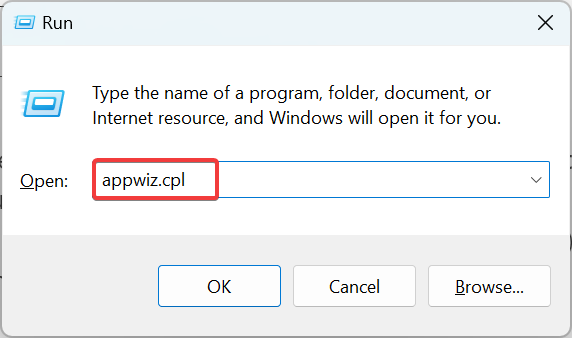
- Find nu alle Microsoft Visual C++ kan videredistribueres opført her, vælg en og klik Lave om.
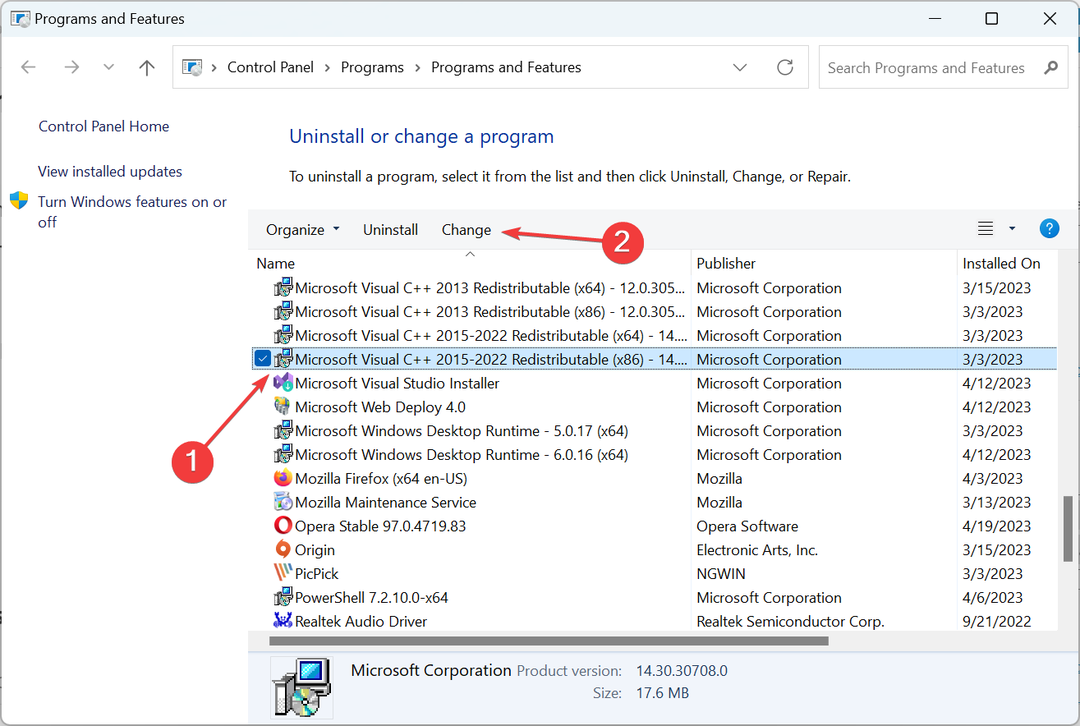
- Klik på Reparation.
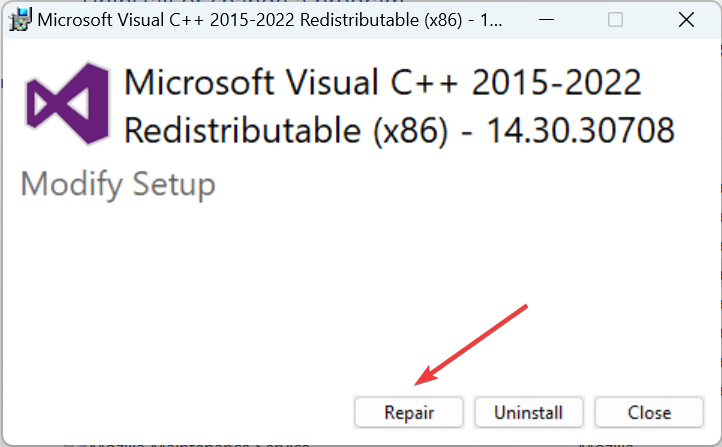
- Vent nu på, at processen er fuldført.
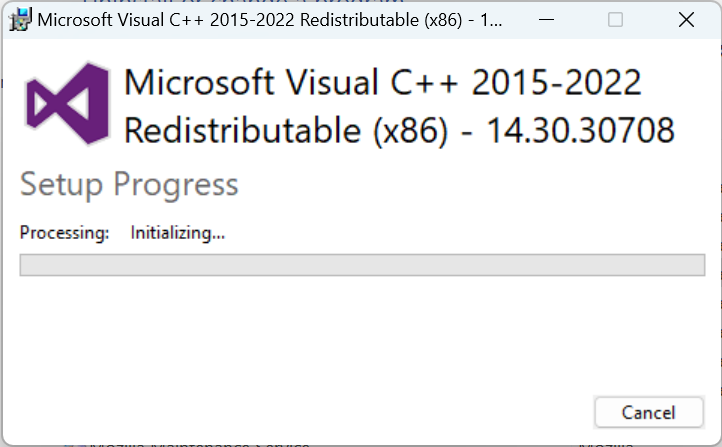
- Reparer på samme måde de andre videredistribuerbare her.
Ofte trivielle problemer med Microsoft Visual C++ kan videredistribueres kan føre til MSVCP140D.dll ikke fundet i Windows 10. Og en hurtig reparation burde få tingene op at køre.
- Mangler StartUpCheckLibrary.dll? Sådan løser du det
- VCOMP100.DLL mangler eller er ikke fundet: 5 måder at løse det på
4. Download Visual C++ Redistributables
Hvis du ikke kunne finde nogen Microsoft Visual C++ kan videredistribueres installeret på pc'en, er det sandsynligvis årsagen til fejlen. For at få dem, gå til Microsofts officielle hjemmeside og download de seneste omdistribuerbare pakker.
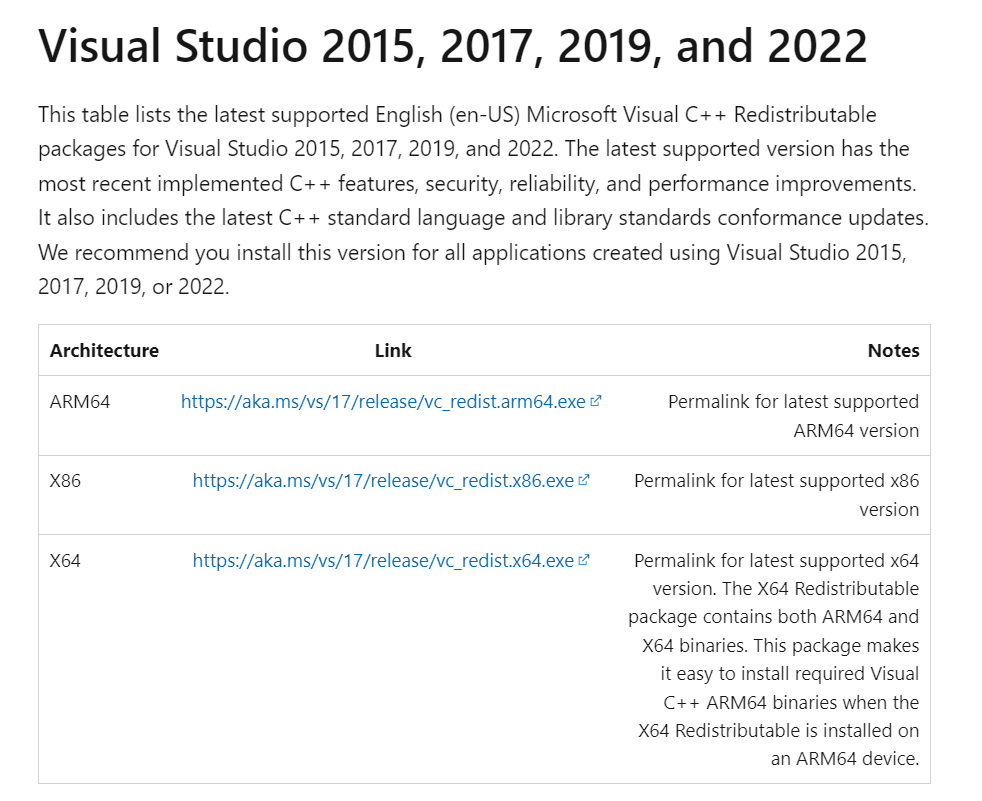
Sørg for at få de seneste, og gå ikke glip af nogen pakke for en given version. Download hver enkelt, selvom de seneste understøttede omdistribuerbare filer er angivet øverst, så du bør ikke stå over for problemer med at identificere dem.
5. Kør DISM- og SFC-scanningen
- Trykke Windows + S at åbne Søg, type Kommandoprompt i tekstfeltet, og klik på Kør som administrator.
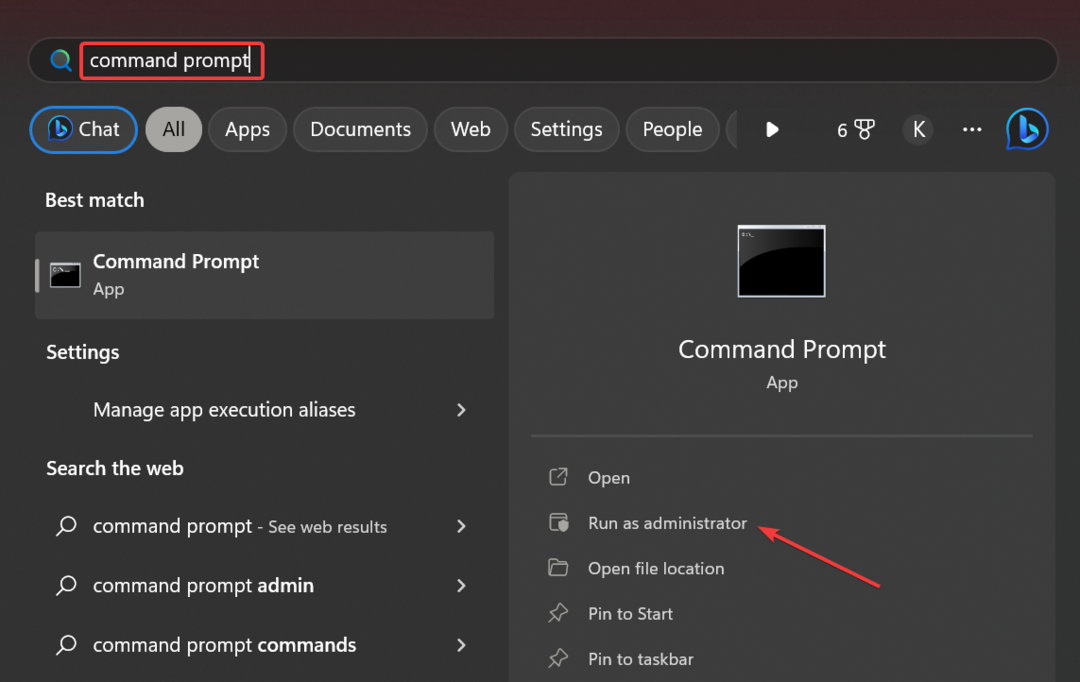
- Klik Ja i UAC hurtig.
- Indsæt følgende kommandoer individuelt og tryk Gå ind efter hver at køre DISM:
DISM /Online /Cleanup-Image /CheckHealthDISM /Online /Cleanup-Image /ScanHealthDISM /Online /Cleanup-Image /RestoreHealth - Når du er færdig, skal du udføre denne kommando for at køre SFC Scan:
sfc /scannow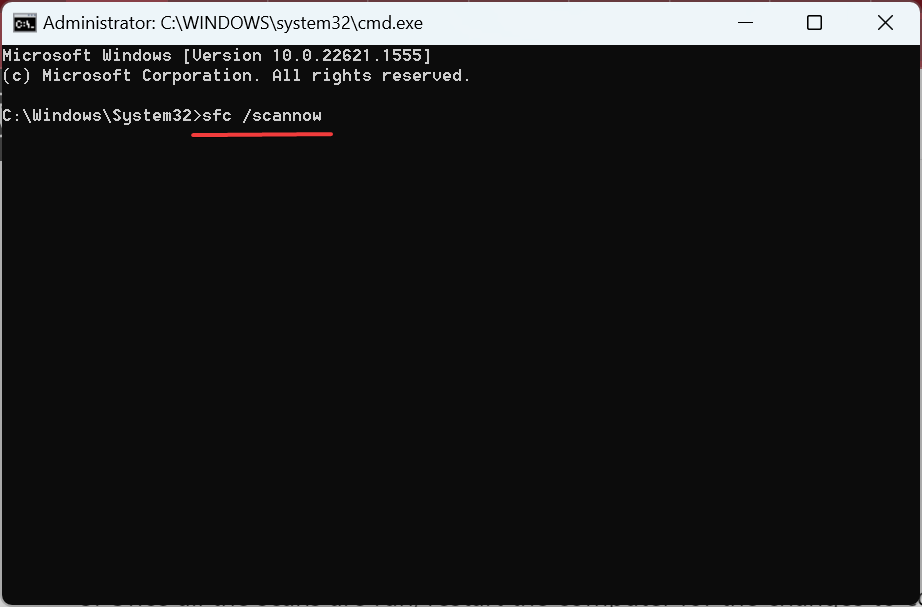
- Når alle scanninger er gennemført, skal du genstarte computeren.
I tilfælde af at det er korrupte systemfiler ansvarlig for de savnede MSVCP140D.dll, kører DISM kommandoer og SFC-scanningen skulle hjælpe med at slippe af med fejlmeddelelsen på ingen tid.
Og før du går, skal du tjekke bedste DLL reparationsværktøjer og få en for at forhindre fejlen i at dukke op igen.
Fortæl os, hvilken rettelse der virkede for dig i kommentarfeltet nedenfor.
Oplever du stadig problemer?
SPONSORERET
Hvis ovenstående forslag ikke har løst dit problem, kan din computer opleve mere alvorlige Windows-problemer. Vi foreslår, at du vælger en alt-i-en-løsning som Fortect at løse problemer effektivt. Efter installationen skal du blot klikke på Vis&Ret knappen og tryk derefter på Start reparation.


